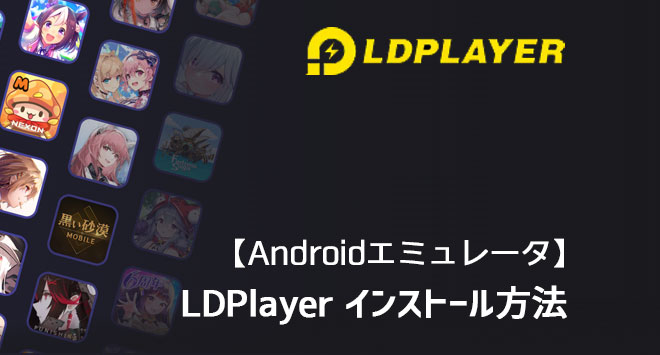開発元は「荒野行動」や「第五人格」を運営するNetEaseでスマホゲームのプロフェッショナルが作った最新のAndroidエミュレータでおすすめ!
合わせて読む
おすすめAndroidエミュレータ 比較
スマホゲームがWindows PCで遊べるスマホエミュレータ
【MuMu Player】Androidエミュレータ インストール方法

総評価 63点 / 利用者比較評価:
いま急上昇中の低スペックで利用可能な最新のAndroidエミュレータのMuMu Playerがおすすめ。LDplayerと同じく軽くて使いやすい。
Androidエミュレータ MuMu Playerのメリット
- 低スペックのPCでも軽いのでおすすめ
- 120FPSでスムーズに遊べる
- マクロにより自動操作
- コントローラーに対応
「Androidエミュレータ MuMu Player」インストール方法
step
1公式サイトからダウンロード
MuMu Player(公式ダウンロード) https://www.mumuglobal.com/jp/
step
2インストール
上のダウンロードリンクからアプリをダウンロードしてください。
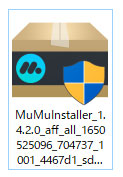
ダウンロードしたファイルをダブルクリックしてAndroid エミュレータのインストールを開始します。
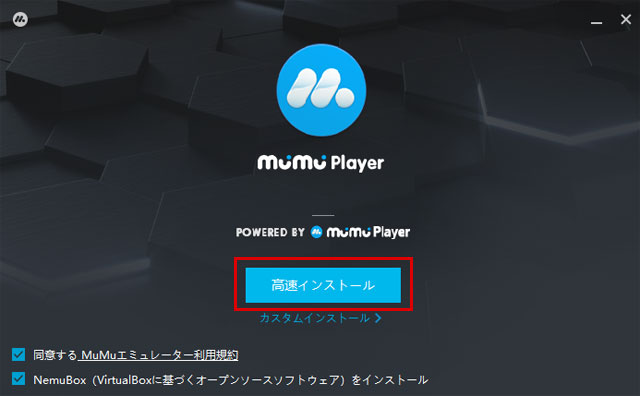
「高速インストール」をクリックしてAndroid エミュレータのインストールを開始します。

Android エミュレータのインストールが開始されて完了後に自動で起動します。

起動開始されてます。
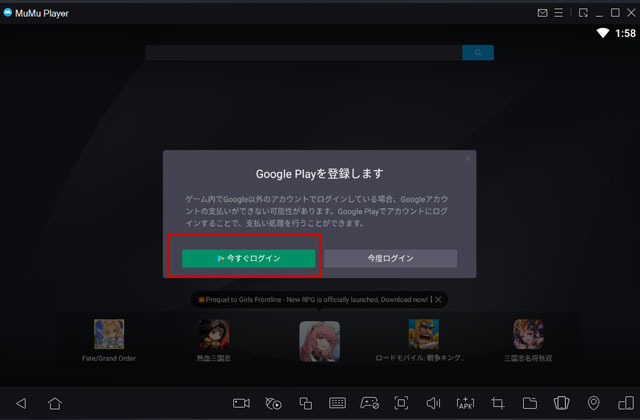
※うまく起動しない場合
VTが有効になっている状態の可能性があるので、インストール後にPCの再起動が必要になります。
Android エミュレータを起動すると最初に「Google」へログインするようにアナウンスされます。AndroidエミュレータはGoogleのシステムなので、Googleアカウントが必要です。新しく作っても良いし、現在持っているアカウントでも問題ありません。「今すぐログイン」をクリックしてください。

通常のGoogleログインです。メールアドレスとパスワードが必要です。

パスワードも入れて「次へ」をクリック。
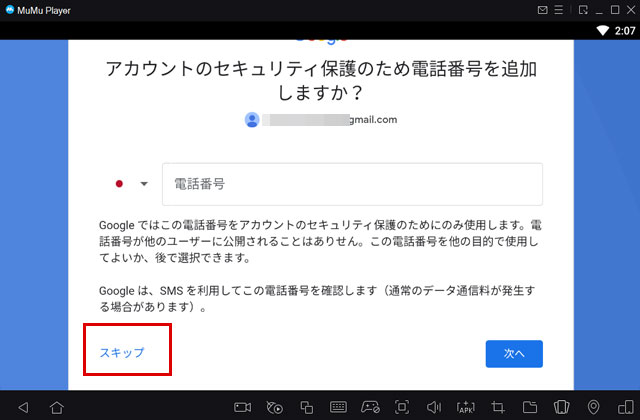
電話番号の保存などは、特に必要なければ「スキップ」をクリック。
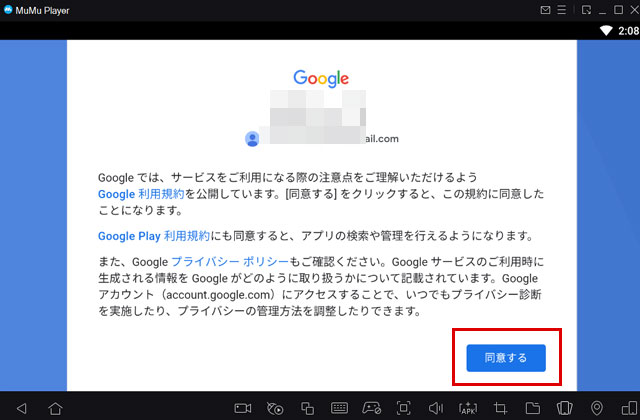
Googleの規約の同意が必要で「同意」をクリック。
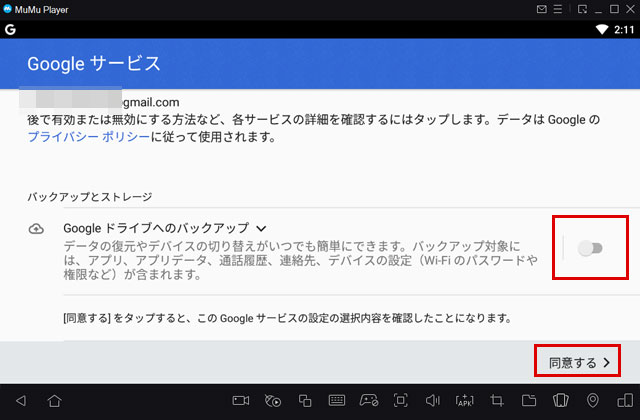
次にAndroidエミュレータ上のスマホのデータを「Googleドライブ」にバックアップするかどうか?の設定です。特にPC内のスマホなので、落とすことも無いので「チェックをオフ」にして「同意する」をクリック。

これでAndroid エミュレータのインストールが完了しました!この画面がAndroidエミュレータ上のスマホの画面になります。操作はタップがクリックになっているだけでスマホと同じです。